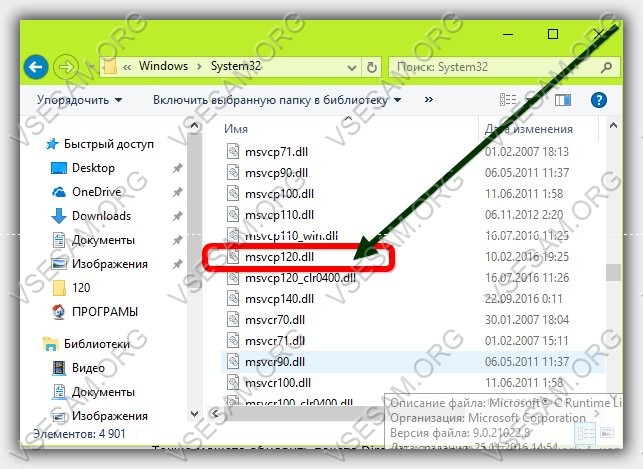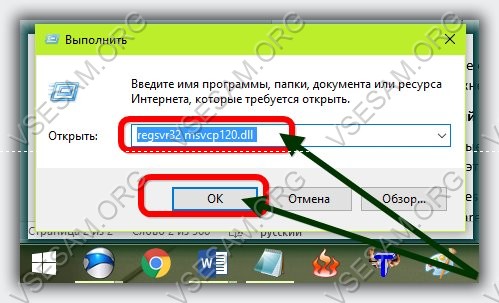Приветствую вас дорогие друзья! Если Вы при запуске программы, или игры (к примеру: Sims 4 или XCOM 2 или другой игры), столкнулись с ошибкой подобного формата: «Запуск программы невозможен, так как на вашем компьютере отсутствует msvcr120.dll».
Не пугайтесь, такое сообщение обычно появляется при отсутствии или повреждении данного файла в системе. Могу сказать одно, что любая проблема решаема, и эта не исключение. В данной статье я расскажу о msvcr120.dll что это за ошибка как исправить, а также о причинах её возникновения.
Перед тем, как перейти к действиям, сначала расскажу, что это за файл и для чего он нужен.
Что за ошибка msvcr120.dll
Изначально, мной было сказано, что причина появления ошибки проста – отсутствует файл msvcr120.dll, который входит в состав Microsoft Visual C++ 2013. Данный пакет необходим для функционирования многих программ и игрушек, написанных на языке программирования Visual C++ (не важно Sims 4 это, или XCOM 2 и другая игра), а имеющиеся в нём библиотеки DLL предназначаются для обеспечения правильной их работы.
Сам msvcr120 устанавливается на компьютер совместно с другими программами, в состав стандартной ОС Виндовс он не включён. И пользователю необходимо самостоятельно скачивать и устанавливать на свой ПК.
Если говорить о его расположении на компьютере, то все зависит от разрядности Вашей Windows.
C:Windowssystem32 (для 32-разрядной версии Windows)
C:WindowsSysWOW64 (для 64-разрядной версии Windows).
Изначально dll для Windows 7 вы могли установить на ПК совместно с игрой или программой, в большинстве случаев, нужный пакет с набором библиотек, для ноормальной работы софта включают в состав. Но иногда и нет. А еще есть большая вероятность удаления файла msvcr120.dll самим пользователем, при удалении другого софта. Или при вмешательстве антивируса, что тоже очень часто бывает.
Мы рассмотрели с вами, что это за ошибка msvcr120.dll и когда она появляется. Ну а теперь давайте разберёмся, как устранить её и вернуть ПК к нормальной жизни.
к оглавлению ↑
Как исправить ошибку msvcr120.dll
Прежде чем перейти к решению проблемы, скажу, что есть три основных метода устранения докучливой ошибки msvcr120. Ниже я подробно расскажу о каждом более подробно. Только вся суть в том, одним помогает первый способ, другим второй, третьим не один. Я не всемогущий, я только учусь, надеюсь Вам помогут эти решения. Погнали.
к оглавлению ↑
Скачиваем и устанавливаем Microsoft Visual C++ 2013
Наиболее эффективный и легкий способ решение ошибки msvcr120, является установка пакета Microsoft Visual C++ 2013 на Ваш компьютер. Если у Вас он уже установлен, то следует удалить старый через панель управления и установить новый.
Именно пакет Visual C++ 2013 и содержит нужную нам dll библиотеку.
Переходим по ссылке ниже и попадаем на официальный сайт компании майкрасофт. Выбираем язык «Русский» и кликаем по кнопке «Скачать».
Скачать распространяемый пакет Microsoft Visual C++ 2013
Обратите внимание! Проверить разрядность своей операционной системы можно так: одновременно нажать клавиши Win + Pause. В появившемся окне посмотрите на строку с названием «Тип системы», там содержится нужная информация.
Устанавливаем галочку возле нужного нам файла (можете выбрать все сразу). Выбранный файл напрямую зависит от разрядности установленной на ПК операционной системы.
Для версии ОС 32 bit файлы будут именоваться так: vcredist_arm.exe и vcredist_x86.exe. А вот для версии ОС 64 bit нужен файл: vcredist_x64.exe. После выбора файлов кликаем по кнопке «Next», она расположена внизу справа.
В некоторых случаях на 64 битную ОС нужно установить именно пакет 32 битный.
После того как файл загрузиться, устанавливаете его как обычную программу. В завершение процедуры перезагружаем компьютер. И пробуем проблемный софт, ошибка msvcr120 должна исчезнуть.
Если проблема осталась, воспользуйтесь следующим способом.
к оглавлению ↑
Скачиваем недостающий файл msvcr120 dll
Вам не помог первый способ, или Вы не хотите скачивать полностью Microsoft Visual C++ 2013? Тогда вам просто надо скачать msvcr120.dll отдельно и подложить в системную папку, таким образом вы исправите ошибку. Кстати, скачать файл можно не только с официального сайта Microsoft, но и с других проверенных источников. Я Вам предлагаю msvcr120.dll скачать для Windows 7, 8, 10 по ссылке ниже.
Скачать msvcr120.dll для Windows
После скачивания файл требуется закинуть в системную директорию и произвести его регистрацию.
Единственный минус такого метода – гипотетическое наличие опасности. Ведь не все мы опытные программисты и можем скачивая файл по ошибке установить на ПК вредоносную программу – он же вирус. Но если вы пользователь со стажем, то вам это не грозит.
Или же можете найти и воспользоваться онлайн сервисом поиска dll. Перейдя по ссылке ru.dll-files.com. Именно здесь dll скачать можно бесплатно. На сайте набираете имя файл который нужно найти, после чего скачиваете для нужной разрядности. Чтобы Вы не тратили свое время я скопировал прямые ссылки для скачивания с сайта.
Скачать msvcr120.dll для Windows 32 бит
Скачать msvcr120.dll для Windows 64 бит
Многие спросят: «И куда кидать потом файл?» А закинуть его нужно в следующую папку:
Для Windows 7 x32 скопируйте файлы в папку C:windowssystem32
Для Windows 7 x64 скопируйте файлы в папку C:windowsSysWOW64
Дальше нам требуется произвести регистрацию скачанного файла. Запускаете командную строку от имени администратора, и вставляем строку:
если система 32Bit — regsvr32 C:windowssystem32msvcr120.dll
если система 64Bit — regsvr32 C:windowsSysWOW64msvcr120.dll
После всех манипуляций пробуйте запустить проблемную игру или программу.
Также дам ещё один дельный совет – скачанный msvcr120 скопируйте в папку той установленной программы, при попытке запуска которой возникали сбои (В некоторых случаях помогает).
к оглавлению ↑
Переустановка проблемного софта
Все мы часто сталкивались с тем, что после переустановки проблемной игровой программы она вновь начинала запускаться без ошибок. Причина здесь может быть проста – скачанная игра содержит пиратский Repack. Можно попробовать скачать репак от другого разработчика, зачастую это помогает.
Помните! Загружайте софт и игры только из проверенных источников. Тем самым Вы себя обезопасите от многих проблем.
к оглавлению ↑
Заключение
Ну вот мы и дошли с вами к финишу. Как видно, избавится от ошибки не так уж и сложно, главное понимать суть её возникновения и вовремя среагировать правильно. В подавляющем числе ситуаций достаточно просто установить новый пакет Visual C++ 2013 с сайта Майкрософт и проблема исчезнет.
Если этот вариант не помогает, то мы должны скачать msvcr120.dll и зарегистрировать его как новый системный файл. И не забывайте проверять свой ПК на наличие вредоносных программ. Успешных вам сражений в играх и добра!
Приветствую вас дорогие друзья! Если Вы при запуске программы, или игры (к примеру: Sims 4 или XCOM 2 или другой игры), столкнулись с ошибкой подобного формата: «Запуск программы невозможен, так как на вашем компьютере отсутствует msvcr120.dll».
Не пугайтесь, такое сообщение обычно появляется при отсутствии или повреждении данного файла в системе. Могу сказать одно, что любая проблема решаема, и эта не исключение. В данной статье я расскажу о msvcr120.dll что это за ошибка как исправить, а также о причинах её возникновения.
Перед тем, как перейти к действиям, сначала расскажу, что это за файл и для чего он нужен.
Изначально, мной было сказано, что причина появления ошибки проста – отсутствует файл msvcr120.dll, который входит в состав Microsoft Visual C++ 2013. Данный пакет необходим для функционирования многих программ и игрушек, написанных на языке программирования Visual C++ (не важно Sims 4 это, или XCOM 2 и другая игра), а имеющиеся в нём библиотеки DLL предназначаются для обеспечения правильной их работы.
Сам msvcr120 устанавливается на компьютер совместно с другими программами, в состав стандартной ОС Виндовс он не включён. И пользователю необходимо самостоятельно скачивать и устанавливать на свой ПК.
Если говорить о его расположении на компьютере, то все зависит от разрядности Вашей Windows.
C:Windowssystem32 (для 32-разрядной версии Windows)
C:WindowsSysWOW64 (для 64-разрядной версии Windows).
Изначально dll для Windows 7 вы могли установить на ПК совместно с игрой или программой, в большинстве случаев, нужный пакет с набором библиотек, для ноормальной работы софта включают в состав. Но иногда и нет. А еще есть большая вероятность удаления файла msvcr120.dll самим пользователем, при удалении другого софта. Или при вмешательстве антивируса, что тоже очень часто бывает.
Мы рассмотрели с вами, что это за ошибка msvcr120.dll и когда она появляется. Ну а теперь давайте разберёмся, как устранить её и вернуть ПК к нормальной жизни.
к оглавлению ↑
Как исправить ошибку msvcr120.dll
Прежде чем перейти к решению проблемы, скажу, что есть три основных метода устранения докучливой ошибки msvcr120. Ниже я подробно расскажу о каждом более подробно. Только вся суть в том, одним помогает первый способ, другим второй, третьим не один. Я не всемогущий, я только учусь, надеюсь Вам помогут эти решения. Погнали.
к оглавлению ↑
Скачиваем и устанавливаем Microsoft Visual C++ 2013
Наиболее эффективный и легкий способ решение ошибки msvcr120, является установка пакета Microsoft Visual C++ 2013 на Ваш компьютер. Если у Вас он уже установлен, то следует удалить старый через панель управления и установить новый.
Именно пакет Visual C++ 2013 и содержит нужную нам dll библиотеку.
Переходим по ссылке ниже и попадаем на официальный сайт компании майкрасофт. Выбираем язык «Русский» и кликаем по кнопке «Скачать».
Скачать распространяемый пакет Microsoft Visual C++ 2013
Обратите внимание! Проверить разрядность своей операционной системы можно так: одновременно нажать клавиши Win + Pause. В появившемся окне посмотрите на строку с названием «Тип системы», там содержится нужная информация.
Устанавливаем галочку возле нужного нам файла (можете выбрать все сразу). Выбранный файл напрямую зависит от разрядности установленной на ПК операционной системы.
Для версии ОС 32 bit файлы будут именоваться так: vcredist_arm.exe и vcredist_x86.exe. А вот для версии ОС 64 bit нужен файл: vcredist_x64.exe. После выбора файлов кликаем по кнопке «Next», она расположена внизу справа.
В некоторых случаях на 64 битную ОС нужно установить именно пакет 32 битный.
После того как файл загрузиться, устанавливаете его как обычную программу. В завершение процедуры перезагружаем компьютер. И пробуем проблемный софт, ошибка msvcr120 должна исчезнуть.
Если проблема осталась, воспользуйтесь следующим способом.
к оглавлению ↑
Скачиваем недостающий файл msvcr120 dll
Вам не помог первый способ, или Вы не хотите скачивать полностью Microsoft Visual C++ 2013? Тогда вам просто надо скачать msvcr120.dll отдельно и подложить в системную папку, таким образом вы исправите ошибку. Кстати, скачать файл можно не только с официального сайта Microsoft, но и с других проверенных источников. Я Вам предлагаю msvcr120.dll скачать для Windows 7, 8, 10 по ссылке ниже.
Скачать msvcr120.dll для Windows
После скачивания файл требуется закинуть в системную директорию и произвести его регистрацию.
Единственный минус такого метода – гипотетическое наличие опасности. Ведь не все мы опытные программисты и можем скачивая файл по ошибке установить на ПК вредоносную программу – он же вирус. Но если вы пользователь со стажем, то вам это не грозит.
Или же можете найти и воспользоваться онлайн сервисом поиска dll. Перейдя по ссылке ru.dll-files.com. Именно здесь dll скачать можно бесплатно. На сайте набираете имя файл который нужно найти, после чего скачиваете для нужной разрядности. Чтобы Вы не тратили свое время я скопировал прямые ссылки для скачивания с сайта.
Скачать msvcr120.dll для Windows 32 бит
Скачать msvcr120.dll для Windows 64 бит
Многие спросят: «И куда кидать потом файл?» А закинуть его нужно в следующую папку:
Для Windows 7 x32 скопируйте файлы в папку C:windowssystem32
Для Windows 7 x64 скопируйте файлы в папку C:windowsSysWOW64
Дальше нам требуется произвести регистрацию скачанного файла. Запускаете командную строку от имени администратора, и вставляем строку:
если система 32Bit — regsvr32 C:windowssystem32msvcr120.dll
если система 64Bit — regsvr32 C:windowsSysWOW64msvcr120.dll
После всех манипуляций пробуйте запустить проблемную игру или программу.
Также дам ещё один дельный совет – скачанный msvcr120 скопируйте в папку той установленной программы, при попытке запуска которой возникали сбои (В некоторых случаях помогает).
к оглавлению ↑
Переустановка проблемного софта
Все мы часто сталкивались с тем, что после переустановки проблемной игровой программы она вновь начинала запускаться без ошибок. Причина здесь может быть проста – скачанная игра содержит пиратский Repack. Можно попробовать скачать репак от другого разработчика, зачастую это помогает.
Помните! Загружайте софт и игры только из проверенных источников. Тем самым Вы себя обезопасите от многих проблем.
к оглавлению ↑
Заключение
Ну вот мы и дошли с вами к финишу. Как видно, избавится от ошибки не так уж и сложно, главное понимать суть её возникновения и вовремя среагировать правильно. В подавляющем числе ситуаций достаточно просто установить новый пакет Visual C++ 2013 с сайта Майкрософт и проблема исчезнет.
Если этот вариант не помогает, то мы должны скачать msvcr120.dll и зарегистрировать его как новый системный файл. И не забывайте проверять свой ПК на наличие вредоносных программ. Успешных вам сражений в играх и добра!
Иногда при запуске игры Сталкер ошибка msvcr120 dll может препятствовать продолжению работы программы. Также при попытке запуска игры Ведьмак 3 ошибка msvcr120.dll довольно часто не позволяет приступить к геймплею.
Возникает вопрос – как исправить ошибку msvcr120.dll? С тем, какие существуют способы решения проблемы, можно ознакомиться далее.
Содержание статьи
- Что такое ошибка msvcr120.dll?
- Как исправить ошибку msvcr120.dll?
- Загрузка msvcr120.dll
- Проверка антивирусом
- Запуск средства проверки системных файлов Windows
- Комментарии пользователей
Возникновение ошибки msvcr120.dll говорит о том, что в системе отсутствует библиотека данных msvcr120.dll, входящая в состав Microsoft Visual C++. Без этого файла большинство игр функционировать не способны. Чаще всего ошибка msvcr120.dll появляется после того, как антивирус по ошибке во время одной из проверок удалил важный файл.
Как исправить ошибку msvcr120.dll?
Отсутствие в системе файла msvcr120.dll не является проблемой. Исправить возникшую ошибку возможно несколькими способами. Самые действенные из них описаны ниже.
Загрузка msvcr120.dll
Один из наиболее частых запросов в интернете при возникновении проблемы – «ошибка msvcr120 dll что делать Windows 10». Самым простым решением будет самостоятельно скачать недостающий файл. Для этого следует:
- Зайти на один из проверенных интернет ресурсов, на которых размещен файл для скачивания. Можно воспользоваться этим сайтом.
- Выбрать пакет данных, отталкиваясь от того, какая ОС установлена (32/64 bit).
- Поместить скаченный пакет в системную папку, (если ОС 32-х разрядная, то файл перемещается в папку C:windowssystem32; если система 64-х разрядная, то файл перемещается в папку C:windowsSysWOW64).
В конце библиотеку данных нужно зарегистрировать. Необходимо, запустив командную строку, скопировать в нее: для 32-х разрядных систем – regsvr32 C:windowssystem32msvcr120.dll; для 64-х разрядных систем – regsvr32 C:windowsSysWOW64msvcr120.dll.
Для запуска командной строки нужно открыть меню поиска файлов Windows и ввести «сmd». Разрядность системы можно проверить, кликнув правой кнопкой мыши на «Мой компьютер» и нажав «Свойства».
Дистрибутив Visual C++ 2013
Чаще всего именно при запуске Sims 4 msvcr120 dll ошибка препятствует работе.


Проверка антивирусом
В случае если ни один из указанных выше способов решения проблемы не дал положительного результата, то стоит попробовать провести сканирование систем компьютера посредством применения антивирусной программы.
Важно! Дело в том, что зачастую именно вирусы препятствуют функционированию библиотек данных типа dll. Отдельные вирусы имитируют эти файлы. Возникает ситуация, при которой система не понимает, какие данные требуется подгружать в конкретный момент времени.
Сканирование должно выявить вредоносные файлы (если таковые имеются), после чего антивирус их удаляет. Зачастую это действие решает проблему. Настоятельно рекомендуется после завершения очистки системы выполнить ее перезагрузку. Если на ПК не установлен антивирус, то его можно скачать по ссылке или выбрать любой другой. Важно использовать только официальные ресурсы!
 Запуск средства проверки системных файлов Windows
Запуск средства проверки системных файлов Windows
Также в случае появления на экране компьютера надписи «Nvidia web helper.exe системная ошибка msvcr120.dll» можно выполнить проверку файлов Windows, носящих системный характер. Для этого требуется соблюсти следующих порядок действий:
- Запустить System File Checker. На Windows 10 и 11 он запускается путем нажатия на значок в виде лупы, находящийся рядом со значком «Пуск». В более ранних версиях поисковик файлов находится в самом меню «Пуск».
- В поисковую строку вписать команду «сmd».
- Правой кнопкой мыши кликнуть по строчке с надписью «Командная строка».
- Открыть ссылку от имени администратора.
- Вписать в появившуюся строчку команду «sfc / scannow», после чего подтвердить действие, единожды кликнув по клавише «Enter».
Эти действия запустят сканирование систем ОС. Таким образом, будет проведена планомерная проверка работоспособности каждой из них. Процесс может продлиться несколько часов. Необходимо в обязательном порядке дождаться его завершения.
Ошибка msvcr120 – действительно неприятная проблема. Однако исправить ее не составит труда, если воспользоваться одним из вышеуказанных способов. Ввиду особенностей отдельных систем тот или иной способ решения проблемы может оказаться неэффективным. В этом случае при работе с ошибкой msvcr120.dll необходимо прибегать к остальным методам.
Cостоялся релиз тактического научно-фантастического шутера XCOM 2, с обзором которого можно ознакомиться на нашем сайте. Проект является эксклюзивом для РС и тестировался, однако релиз оказался весьма нестабильным.
Естественно, что разработчики из Firaxis Games не могли предугадать все проблемы, с которыми столкнулись пользователи РС, так что пока они готовят патчи для обнаруженных проблем, мы предлагаем вам подробный разбор всех технических проблем XCOM 2, с которыми сталкиваются игроки.
Если говорить в целом, то XCOM 2 получилась достаточно стабильной в плане вылетов, то есть если игра запустится, то дальше все будет нормально, а вот FPS у игры очень низкий, на что жалуются обладатели даже топовых конфигураций. Кроме того, из-за особенностей реализации игровой механики, недоработок сложности и баланса, выполнение некоторых квестов может быть затруднено.
В данной статье вы найдете решение, если XCOM 2 вылетает на рабочий стол, не запускается, тормозит, низкий FPS, появляется красный экран, вылетает с ошибкой, есть большие задержки между ходами. Кроме того, мы разберем, как запустить проект на 32 битах.
Однако прежде чем перейти непосредственно к советам, необходимо проверить, соответствует ли ваш компьютер минимальным системным требованиям проекта:
- ОС: Windows 7 SP 1/ 8 / 8.1 /10 (только х64);
- Процессор: Intel Core 2 Duo E4700 @ 2,6 ГГц | AMD Phenom 9950 @ 2,6 ГГц;
- ОЗУ: 4 ГБ;
- Видеокарта: Nvidia GeForce GTX 460 1 ГБ | AMD Radeon HD 5770 1 ГБ.
- Версия DirectX: 11;
- Жёсткий диск: 37 ГБ.
Рекомендуемые системные требования значительно выше:
- ОС: Windows 7 SP 1/ 8 / 8.1 /10 (только х64);
- Процессор: Intel Core i7-860 @ 3,0 ГГц | AMD Phenom II X4 960 @ 3,0 ГГц;
- ОЗУ: 8 ГБ;
- Видеокарта: Nvidia GeForce GTX 770 2 ГБ | AMD Radeon HD 6970 2ГБ.
- Версия DirectX: 11;
- Жёсткий диск: 37 ГБ.
Если ваше железо отвечает минимальным требованиям — то вы сделали половину дела. Теперь можно перейти к этапу решения проблем.
Файлы, драйверы и библиотеки
Прежде чем начать искать свою проблему, вам необходимо обновить до последней версии драйвер своей видеокарты:
- Скачать драйвер для видеокарты Nvidia GeForce.
- Скачать драйвер для видеокарты AMD Radeon.
Обязательным условием для успешного функционирования любой игры является наличие самых свежих драйверов для всех устройств в системе. Скачайте утилиту Driver Updater, чтобы легко и быстро загрузить последние версии драйверов и установить их одним щелчком мыши:
- загрузите Driver Updater и запустите программу;
- произведите сканирование системы (обычно оно занимает не более пяти минут);
- обновите устаревшие драйверы одним щелчком мыши.
Вполне возможно, что вам придется обновить вспомогательное программное обеспечение, вроде DirectX, Microsoft .NET Framework и Microsoft Visual C++:
- Скачать DirectX
- Скачать Microsoft .NET Framework 3.5
- Скачать Microsoft .NET Framework 4
Вспомогательные библиотеки DLL:
- Скачать Microsoft Visual C++ 2005 Service Pack 1
- Скачать Microsoft Visual C++ 2008 (32-бит) (Скачать Service Pack 1)
- Скачать Microsoft Visual C++ 2008 (64-бит) (Скачать Service Pack 1)
- Скачать Microsoft Visual C++ 2010 (32-бит) (Скачать Service Pack 1)
- Скачать Microsoft Visual C++ 2010 (64-бит) (Скачать Service Pack 1)
- Скачать Microsoft Visual C++ 2012 Update 4
- Скачать Microsoft Visual C++ 2013
Если вы все это сделали, а проблема осталась, то можете поискать ее в нижеследующем списке.
В первую очередь необходимо удостовериться, что на вашем компьютере установлены все библиотеки Microsoft Visual C++ 2013, скачать которые можно по ссылкам выше. Указанная проблема является главной, из-за чего XCOM 2 не запускается или показывает черный экран. При необходимости, переустановите пакет программ. В настоящее время разработчики устраняют эту проблему, и она должна будет исчезнуть после 1-2 патчей.
Если вы обладатель Windows 10, то попробуйте запустить игру в режиме совместимости с Windows 7 (основная платформа), или от имени администратора. Проверьте, не добавил ли антивирус исполняемый «.exe»-файл игры в карантин — этим грешат разные антивирусы и фаерволы, даже если версия XCOM 2 лицензионная.
Также надо проверить, что на пути к файлам игры нет русских букв или символов. Если они есть, то лучше переустановить игру в другую категорию, с англоязычными символами, причем это требование касается как каталога установки, так и папок с пользовательскими данными.
В случаях, когда игра вылетает с ошибкой DirectX, например, «Minimum of DirectX 10.1 required» это означает, что ваша видеокарта не поддерживает требуемую игрой версию DirectX. Например, видеокарта работает только с DirectX 10, хотя требуется DirectX 11.
И, конечно же, эта ошибка возникает, если вы используете пиратскую версию игры. Мы настоятельно рекомендуем вам купить лицензию, в которой этой ошибки не будет, а сама игра будет работать намного стабильнее.
XCOM 2 после запуска показывает красный экран
Такая проблема возникает только у обладателей пиратской версии игры, поэтому можем вам посоветовать купить лицензию.
XCOM 2 тормозит или низкий FPS
Сразу отметим, что если у вас компьютер, отвечающий или незначительно перекрывающий минимальные системные требования XCOM 2, то комфортно поиграть на низких настройках вы не сможете. Игра довольно требовательна к центральному процессору и для комфортной игры на минимальных настройках графики нужен четырехъядерный процессор.
Несмотря на низкие максимальные системные требования, многие игроки отмечают, что XCOM 2 подтормаживает в ряде миссий — особенно тогда, когда используется много эффектов. Кроме того, с низким FPS и тормозами сталкиваются, обычно, игроки со старыми компьютерами или те, кто играет на ноутбуке. В таком случае мы рекомендуем вам снизить настройки графики до минимальных.
Разработчики осведомлены о проблемах оптимизации и готовят патч, повышающий производительность XCOM 2, поэтому мы рекомендуем подождать некоторое время, пока оный не выйдет.
Также следует посмотреть, как XCOM 2 определилась в настройках драйвера. Проверьте, есть ли она там вообще, при необходимости добавьте ее в список, скиньте все настройки графики на минимум, включите настройку «вертикальная синхронизация», «вертикальный синхроимпульс», vsync, etc. Обладателям видеокарт от NVIDIA рекомендуем проверить, не включился ли Physx.
Также попробуйте запустить игру в окне — для этого используйте комбинации клавиш Alt+Esc (переключить в оконный режим) или Alt+Enter (переключить в полноэкранный режим).
Если вы используете пиратскую версию игры, то сразу хотим предупредить — в ее так называемую «таблетку» вшиты разные программы для добычи криптовалюты, которые загружают компьютер. Так что если вы заметили, что игра работает медленно и FPS не зависит от настроек графики, то придется не только удалить игру, но и проверить систему на вирусы и шпионские программы.
Как увеличить FPS?
Поскольку XCOM 2 оказалась проектом без качественной оптимизации, многие обладатели высокопроизводительных конфигураций жалуются на низкий FPS. Сейчас мы поговорим о том, как его увеличить. Советы актуальны для обладателей лицензионной копии игры, поскольку пиратская версия XCOM 2 не только заполнена вирусами и шпионскими программами, но и изобилует багами и проседаниями производительности.
Итак, вот что нужно сделать — выключите функцию сглаживание MSAA 8Х, это самая затратная настройка в плане производительности. Пока что игроки не рекомендуют ставить сглаживание выше FXAA. Также можно отключить тени и динамическое освещение. Еще одна опция XCOM 2, которая может оказать негативное влияние — «Выравнивание FPS», она может «съесть» около 10 кадров в секунду, если их больше, чем среднее значение за игру.
В настоящее время разработчики заняты работами по оптимизации, так что увеличение FPS в XCOM 2 на максимальных настройках графики должно произойти очень скоро.
Как запустить XCOM 2 на 32-х битной системе
На самом деле это невозможно, но это не проблема, поскольку так предусмотрено разработчиками. Вот только хитрые вредители сразу выпустили «fix», якобы позволяющий запустить XCOM 2 на 32-х битной системе. Увы, вместо действенного решения вы получите полный набор вирусов и троянских программ, поэтому раз и навсегда запомните — XCOM 2 невозможно запустить на 32-х битной системе, игра работает только с 64-х битными ОС.
XCOM 2 вылетает на рабочий стол
Эта проблема возникает в разных случаях, но чаще всего в ней виновата ваша система. Первый вариант, вызывающий данный сбой, — на вашем РС установлена не 64-битная версия Windiows. Еще раз напомним, что XCOM 2 работает только в 64-битных системах.
Второй вариант, вызывающий вылет XCOM 2 на рабочий стол — недостаток оперативной памяти, так как игре требуется не менее 4 ГБ и если у вас именно столько, надо будет выгрузить все лишнее ПО. Третий случай — игра загружается, но вылетает при загрузке сохранения. Это также указывает на недостаток или перегруженность ОЗУ — попробуйте проверить память на работоспособность.
Четвертый вариант — использование нескольких видеокарт в одной системе. Если вы обладатель тандема, рекомендуем отключить второстепенную видеокарту, поскольку XCOM 2 пока не поддерживает профили SLI/CrossFire. Если же вы играете на ноутбуке, то попробуйте переключиться со встроенной видеокарты на выделенную, по крайней мере, вы должны выяснить, на какой видеокарте работает игра.
В случае вылетов может помочь и запуск игры от имени администратора со всеми правами, в режиме совместимости с Windows 7, а также комбинация этих двух вариантов. Попробуйте эти способы, независимо от того, какая у вас видеокарта.
И, конечно же, эта ошибка возникает, если вы используете пиратскую версию игры. Мы настоятельно рекомендуем вам купить лицензию, в которой этой ошибки не будет, а сама игра будет работать намного стабильнее.
XCOM 2 вылетает с ошибкой «Имя сбойного приложения: XCom2.exe»
Частая ошибка, в описании сбойного модуля которой можно увидеть файлы MSVCR120.dll, KERNELBASE.dll и другие. Начнем с того, что в этой ситуации лучше переустановить игру и проверить, установил ли Steam необходимое дополнительное программное обеспечение. Кроме того, при повторении ошибки, можно заменить тот или иной сбойный файл (сделав резервную копию имеющегося).
Например, если игра вылетает с информацией на сбойный модуль MSVCR120.dll, вы можете перекачать его по ссылке выше.
И, конечно же, эта ошибка возникает, если вы используете пиратскую версию игры. Мы настоятельно рекомендуем вам купить лицензию, в которой этой ошибки не будет, а сама игра будет работать намного стабильнее.
Отсутствует MSVCR110.dll
Данная ошибка связана, преимущественно, с проблемами при установке. Обычно Steam автоматически устанавливает весь необходимый пакет дистрибутивов для каждой игры в момент автоустановки, в том числе и для XCOM 2, однако бывают ситуации, когда этого не происходит.
Поэтому если вы видите ошибку MSVCR110.dll, вам необходимо скачать его отдельно с сайта Microsoft, а затем установить в систему. Если это не помогло, попробуйте переустановить игру.
Не помогло? Тогда нужно попробовать обновить версию DirectX, поиграть с настройками графики (установить сначала максимальные, а потом минимальные), переустановить Visual C++. Если и после этого XCOM 2 все еще вылетает, и ничего не помогает, то нужно ждать патч от разработчиков.
Нет русского языка в XCOM 2
Достаточно редкая ошибка, которая возникает у покупателей XCOM 2. И хотя в ближайшие дни разработчики будут заняты более насущными проблемами, есть возможность исправить эту проблему самостоятельно. Для начала, проверьте целостность кэша игры через Steam, при необходимости, докачайте файлы. Затем кликните правой кнопкой мыши по названию игры в Steam, выберете «Свойства» и перейдите в графу «Язык». Там должен стоять русский, если нет, то выставите «русский язык».
Что касается локализации XCOM 2, то сразу говорим вам — ждать ее не стоит. Локализатор игры, компания 1С, проводила опрос среди пользователей, которые отказались от русской озвучки, мотивируя это тем, что она будет плохой. Именно поэтому диалоги в XCOM 2 на английском, а на русском только переведенное меню и субтитры.
Пришельцы не двигаются, игра глючит, не работают квесты
Если вы являетесь матерым РС-геймером, то знаете, что один традиционных советов сразу после релиза любой игры — делать сохранения почаще. XCOM 2 не стала исключением и, если вы следовали этому простому правилу, то без труда отыщите подходящее сохранение до возникновения бага. Вполне возможно, что с второй-третьей попытки у вас сработает квест или задание, а баг пропадет.
Если же нет или если сохранения вы делали редко и откатываться назад — это болезненная утрата игрового прохождения, то придется подождать обновления от Firaxis Games. Есть вероятность, что они смогут починить миссии и квесты, несмотря на те ошибки в игре и в сохранениях, что имеются у вас. Поэтому мы рекомендуем после обнаружения бага не лезть вперед, а подождать несколько недель, пока ситуация не стабилизируется.
Если вы столкнулись с какой-либо проблемой, обратитесь к нашей рубрике «Вопросы и ответы», где вам быстро и оперативно помогут наши пользователи!
Спасибо за внимание!
- Обзор XCOM 2 — плюсы, минусы и оценки игры
- Секреты прохождения XCOM 2: как развивать базу, выиграть любой бой, остановить проект «Аватар»
- Чит-коды XCOM 2: на бессмертие, бесконечное передвижение, ядра элериума, разведданные, ресурсы, трупы пришельцев
Не так давно разработчики Firaxis Games порадовали фанатов выходом продолжения пошаговой компьютерной стратегии с ролевыми элементами XCOM и назвали ее XCOM 2. В игре применены новейшие разработки как самих Firaxis, так и других компаний по разработке и обновлению программных компонентов. Поэтому не исключено, что новинка может работать некорректно на некоторых устройствах. Существует ряд причин появления ошибок в работе данной стратегии, которые имеют разную природу и пути преодоления.
Основными причинами данной проблемы могут быть следующие:
- не установлено дополнительное программное обеспечение необходимое для запуска многих современных игр, а именно новые версии NET Framework 3.5-4.0, directX 9-12;
- не обновлены драйвера видеокарты Intel, nVidia, AMD;
- повреждены программные элементы операционной системы;
- используется неработоспособная пиратская версия игры;
- аппаратная часть компьютера не удовлетворяет минимальным требованиям для запуска игры.
Что делать если XCOM 2 не запускается? В данном случае следует установить либо обновить недостающие программные элементы, драйвера, переустановить операционную систему, либо установить более мощные элементы аппаратной части компьютера.
XCOM 2 не запускается миссия
В процессе прохождения новой XCOM 2, пользователь может столкнуться с проблемой нерабочих миссий либо их вылета. Данные проблемы чаще всего встречаются при повреждении файлов игры различными вредоносными программами, либо антивирусным ПО. Решением может стать: чистка компьютера от вирусов с последующей переустановкой игры, а также добавлением в исключения антивируса папки с установленной игрой. Не стоит забывать, что использование пиратских версий игры тоже может быть причиной этих и других ошибок.
XCOM 2 не запускается msvcr120.dll
Довольно распространенной ситуацией является появление ошибки при запуске игры с сообщением об отсутствии msvcr120.dll. В данном случае лучшим решением будет новая установка либо переустановка распространяемых пакетов для Visual Studio C++ 2013.
XCOM 2 не запускается черный экран
Для игрока, столкнувшегося с данной проблемой, стоит проанализировать информацию, описанную в первом пункте — о проблемах запуска XCOM 2 и применить предложенные варианты исправления ошибок.
Отсутствует msvcr120.dll? Что за ошибка и как её исправить
Приветствую вас дорогие друзья! Если Вы при запуске программы, или игры (к примеру: Sims 4 или XCOM 2 или другой игры), столкнулись с ошибкой подобного формата: «Запуск программы невозможен, так как на вашем компьютере отсутствует msvcr120.dll».
Не пугайтесь, такое сообщение обычно появляется при отсутствии или повреждении данного файла в системе. Могу сказать одно, что любая проблема решаема, и эта не исключение. В данной статье я расскажу о msvcr120.dll что это за ошибка как исправить, а также о причинах её возникновения.
Перед тем, как перейти к действиям, сначала расскажу, что это за файл и для чего он нужен.
Что за ошибка msvcr120.dll
Изначально, мной было сказано, что причина появления ошибки проста – отсутствует файл msvcr120.dll, который входит в состав Microsoft Visual C++ 2013. Данный пакет необходим для функционирования многих программ и игрушек, написанных на языке программирования Visual C++ (не важно Sims 4 это, или XCOM 2 и другая игра), а имеющиеся в нём библиотеки DLL предназначаются для обеспечения правильной их работы.
Сам msvcr120 устанавливается на компьютер совместно с другими программами, в состав стандартной ОС Виндовс он не включён. И пользователю необходимо самостоятельно скачивать и устанавливать на свой ПК.
Если говорить о его расположении на компьютере, то все зависит от разрядности Вашей Windows.
C:Windowssystem32 (для 32-разрядной версии Windows)
C:WindowsSysWOW64 (для 64-разрядной версии Windows).
Изначально dll для Windows 7 вы могли установить на ПК совместно с игрой или программой, в большинстве случаев, нужный пакет с набором библиотек, для ноормальной работы софта включают в состав. Но иногда и нет. А еще есть большая вероятность удаления файла msvcr120.dll самим пользователем, при удалении другого софта. Или при вмешательстве антивируса, что тоже очень часто бывает.
Мы рассмотрели с вами, что это за ошибка msvcr120.dll и когда она появляется. Ну а теперь давайте разберёмся, как устранить её и вернуть ПК к нормальной жизни.
Как исправить ошибку msvcr120.dll
Прежде чем перейти к решению проблемы, скажу, что есть три основных метода устранения докучливой ошибки msvcr120. Ниже я подробно расскажу о каждом более подробно. Только вся суть в том, одним помогает первый способ, другим второй, третьим не один. Я не всемогущий, я только учусь, надеюсь Вам помогут эти решения. Погнали.
Скачиваем и устанавливаем Microsoft Visual C++ 2013
Наиболее эффективный и легкий способ решение ошибки msvcr120, является установка пакета Microsoft Visual C++ 2013 на Ваш компьютер. Если у Вас он уже установлен, то следует удалить старый через панель управления и установить новый.
Именно пакет Visual C++ 2013 и содержит нужную нам dll библиотеку.
Переходим по ссылке ниже и попадаем на официальный сайт компании майкрасофт. Выбираем язык «Русский» и кликаем по кнопке «Скачать».
Устанавливаем галочку возле нужного нам файла (можете выбрать все сразу). Выбранный файл напрямую зависит от разрядности установленной на ПК операционной системы.
Для версии ОС 32 bit файлы будут именоваться так: vcredist_arm.exe и vcredist_x86.exe. А вот для версии ОС 64 bit нужен файл: vcredist_x64.exe. После выбора файлов кликаем по кнопке «Next», она расположена внизу справа.
После того как файл загрузиться, устанавливаете его как обычную программу. В завершение процедуры перезагружаем компьютер. И пробуем проблемный софт, ошибка msvcr120 должна исчезнуть.
Если проблема осталась, воспользуйтесь следующим способом.
Скачиваем недостающий файл msvcr120 dll
Вам не помог первый способ, или Вы не хотите скачивать полностью Microsoft Visual C++ 2013? Тогда вам просто надо скачать msvcr120.dll отдельно и подложить в системную папку, таким образом вы исправите ошибку. Кстати, скачать файл можно не только с официального сайта Microsoft, но и с других проверенных источников. Я Вам предлагаю msvcr120.dll скачать для Windows 7, 8, 10 по ссылке ниже.
После скачивания файл требуется закинуть в системную директорию и произвести его регистрацию.
Или же можете найти и воспользоваться онлайн сервисом поиска dll. Перейдя по ссылке ru.dll-files.com. Именно здесь dll скачать можно бесплатно. На сайте набираете имя файл который нужно найти, после чего скачиваете для нужной разрядности. Чтобы Вы не тратили свое время я скопировал прямые ссылки для скачивания с сайта.
Многие спросят: «И куда кидать потом файл?» А закинуть его нужно в следующую папку:
Для Windows 7 x32 скопируйте файлы в папку C:windowssystem32
Для Windows 7 x64 скопируйте файлы в папку C:windowsSysWOW64
Дальше нам требуется произвести регистрацию скачанного файла. Запускаете командную строку от имени администратора, и вставляем строку:
если система 32Bit — regsvr32 C:windowssystem32msvcr120.dll
если система 64Bit — regsvr32 C:windowsSysWOW64msvcr120.dll
После всех манипуляций пробуйте запустить проблемную игру или программу.
Также дам ещё один дельный совет – скачанный msvcr120 скопируйте в папку той установленной программы, при попытке запуска которой возникали сбои (В некоторых случаях помогает).
Переустановка проблемного софта
Все мы часто сталкивались с тем, что после переустановки проблемной игровой программы она вновь начинала запускаться без ошибок. Причина здесь может быть проста – скачанная игра содержит пиратский Repack. Можно попробовать скачать репак от другого разработчика, зачастую это помогает.
Заключение
Ну вот мы и дошли с вами к финишу. Как видно, избавится от ошибки не так уж и сложно, главное понимать суть её возникновения и вовремя среагировать правильно. В подавляющем числе ситуаций достаточно просто установить новый пакет Visual C++ 2013 с сайта Майкрософт и проблема исчезнет.
Если этот вариант не помогает, то мы должны скачать msvcr120.dll и зарегистрировать его как новый системный файл. И не забывайте проверять свой ПК на наличие вредоносных программ. Успешных вам сражений в играх и добра!
Msvcp120.dll что это за ошибка, как исправить?
Ряд пользователей ПК при запуске какой-либо программы (обычно игровой) могут столкнуться с ошибкой и соответствующим сообщением «Запуск программы невозможен, так как на компьютере отсутствует MSVCR120.dll» (подобный файл Msvcp140.dll). Как следует из указанного сообщения, причиной данной ошибки является отсутствие на компьютере файла msvcp120.dll, входящего в состав пакета C++ для Microsoft Visual Studio 2013. В этом материале я расскажу, что за ошибка Msvcp120.dll, каковы её причины, и как исправить ошибку на вашем ПК.
На компьютере отсутствует MSVCR120.dll
Что это за ошибка Msvcp120.dll
Как я уже упоминал выше, причиной данной ошибки является отсутствие на компьютере файла msvcp120.dll , входящего в состав библиотек пакета C++ для Microsoft Visual Studio 2013. Данный пакет используется в работе множество программ (особенно игровых), а находящиеся в нём библиотеки DLL (аббревиатура от «Dynamic Link Library» – библиотека динамической компоновки) имеют важное значение для нормальной работы указанных цифровых продуктов.
Файл msvcp120.dll обычно попадает на ПК в составе других программ (он не входит в базовую комплектацию ОС Виндовс), располагаясь в компьютере по адресу С:Windowssystem32 (32-разрядная ОС Виндовс), или C:WindowsSysWOW64 (64-разрядная ОС Виндовс), при условии, что операционная система находится на диске С.
Также указанный файл может устанавливаться в составе какой-либо из игровых программ, причём в главном каталоге игры (где он обычно находится) может располагаться не оригинальная, а модифицированная версия msvcp120.dll.
Если ранее проблемная ныне программа работала без сбоев, то причиной проблем с библиотекой msvcp120.dll может быть действие вирусных (или антивирусных программ), случайное (или намеренное) удаление данного файла пользователем, а также нарушение целостной структуры жёсткого диска (плохие сектора). После того, как мы разобрались с тем, что это за ошибка msvcp120.dll, давайте исправим отсутствие данного файла на ПК.
Исправляем ошибку MSVCR120.dll на компьютере
Как исправить ошибку Msvcp120.dll
Существует несколько основных способов избавиться от ошибки Msvcp120.dll на вашем ПК. Ниже я последовательно перечислю каждый из них.
Способ №1. Установите пакет C++ для Microsoft Visual Studio 2013
Самый простой способ устранить ошибку Msvcp120.dll – это установить на ваш компьютер пакет C++ для Microsoft Visual Studio 2013 (в его составе находится нужная нам библиотека).
- Для реализации этого перейдите на сайт microsoft.com, выберите язык (Русский), и нажмите на кнопку «Скачать».
- Поставьте галочки рядом с необходимыми файлами в зависимости от разрядности вашей системы ( vcredist_arm.exe и vcredist_x86.exe – для 32-разрядной системы, vcredist_arm.exe и vcredist_x64.exe – для 64-разрядной системы), и нажмите на кнопку «Next» внизу.
- Установите данные пакеты на ПК, а затем перезагрузите компьютер, рассматриваемая мной проблема может быть решена.
Установите на ваш компьютер пакеты C++ для Microsoft Visual Studio 2013
Если вы не знаете, какова разрядность вашей системы, то нажмите на сочетание кнопок Win+Pause, и в открывшемся окне обратите внимание на значение параметра «Тип системы».
Способ №2. Точечная установка файла msvcp120.dll
Другим вариантом является скачивание с Интернета файла msvcp120.dll, копирование его в системную директорию, а затем регистрация его в системе. К недостаткам данного метода относится его гипотетическая опасность, так как вместо необходимого dll-файла неопытный пользователь может скачать к себе на компьютер различные вирусные программы.
Если вы приняли решение заниматься подобной «точечной» установкой, тогда перейдите на сайт ru.dll-files.com и скачайте оттуда данный файл (выберите файл в соответствии с разрядностью вашей системы).
Скачайте нужную библиотеку в соответствии с разрядностью вашей системы
После загрузки скопируйте данный файл в директорию С:Windowssystem32 (для 32-битной ОС), или в директорию C:WindowsSysWOW64 (для 64-битной ОС). Также рекомендую скопировать указанный файл в главную папку программы, при запуске которой возникла рассматриваемая мной ошибка.
Затем необходимо зарегистрировать указанный файл в системе. Для этого нажмите на комбинацию клавиш Win+R, в появившейся табличке введите: regsvr32 msvcp120.dll и нажмите на ввод (рекомендуется проводить эту процедуру с учётной записи администратора).
Зарегистрируйте указанную библиотеку в системе
Способ №3. Переустановите проблемную программу
Также рекомендую переустановить игровую программу, при которой возникает ошибка с файлом msvcp120.dll. Если это был пиратский репак, тогда попробуйте использовать репак от другого автора, или скачать данную программу с другого (имеющего хорошую репутацию) сетевого ресурса.
Попробуйте переустановить проблемную программу
Заключение
Что это msvcp120.dll? Для решения проблемы с библиотекой msvcp120.dll необходимо скачать, а затем и установить в системе пакет C++ для Microsoft Visual Studio 2013. Также, при необходимости, можно скачать лишь одну библиотеку msvcp120.dll, скопировав её в указанную мной директорию на жёстком диске. Выполнение перечисленных способов позволит запустить требуемую программу, стабилизировав, тем самым, нормальную работу вашего ПК.
Как исправить ошибку — Отсутствует msvcp120.dll
При загрузке игр или запуска программ в Windows вы можете получить ошибку представленную ниже. Не паникуйте. Это обычная проблема с Windows, и вы можете исправить файл msvcr120.dll без труда и быстро.
Запуск программы невозможен, так как на компьютере отсутствует MSVCR120.dll. Попробуйте переустановить программу, чтобы исправить эту проблему.
Как исправить ошибку отсутствует msvcr120.dll?
Чтобы узнать, как исправить файл MSVCR120.dll, следуйте приведенным ниже решениям. Вам не нужно их проверять; просто следуйте инструкциям до тех пор, пока ваша проблема не будет решена.
Что такое файл MSVCR120.dll? MSVCR120.dll является важным файлом для операционной системы Windows. Этот файл используется для извлечения ценных ресурсов приложения, требуемых во время выполнения третьей сторонней программой установки. MSVCR120.dll — соответствующая библиотека C++. Если MSVCR120.dll отсутствует, вы не сможете запускать игры или другие программы на языках программирования C++.
Примечание. Все скриншоты ниже приведены в Windows 10, но исправления распространяются и на Windows 7 и 8.
Решение 1. Переустановите распространяемые пакеты Visual C++.
Файл MSVCR120.dll относится к распространяемым пакетам Visual C++ для Visual Studio 2013. Если на вашем компьютере отсутствует, что-то пошло не так, устанавливая этот пакет. Самый простой способ исправить файл msvcr120.dll — это обновить пакеты от Microsoft.
Важно: Загрузите файл с официальных сайтов, чтобы избежать потенциальных рисков. Кроме того, НЕ загружайте DLL-файлы с неофициальных веб-сайтов, пытаясь заменить ваши отсутствующие файлы. Это несанкционированные источники для DLL-файлов и могут быть заражены вирусами. Поэтому рекомендуется не делать этого, чтобы обеспечить безопасность вашего компьютера.
Выберите файл в соответствии с типом вашей системы ( x64 для 64-разрядных и x86 для 32-разрядных ).
Совет. Вы можете проверить, работаете ли вы в 32-разрядной или 64-разрядной форме с помощью cmd в Windows: откройте cmd.exe и введите systeminfo и нажмите Enter, а затем вы увидите, что ваш тип системы — x86 или x64- исходя из.
Это должно решить вашу проблему. Если нет, попробуйте выполнить следующие действия.
Решение 2. Сделайте чистую установку программы
Как указано в сообщении об ошибке, вы можете попытаться переустановить программу, чтобы исправить ее. Файл программы может быть поврежден при установке, поэтому чистая переустановка, чтобы иметь полный и правильный файл, может решить проблему.
- На клавиатуре нажмите клавишу с логотипом Windows
+ R одновременно.
- Введите appwiz.cpl в поле «Выполнить» и нажмите « Ввод».
- Щелкните правой кнопкой мыши программу, которая дает ошибку, затем нажмите «Удалить».
- Следуйте инструкциям всплывающего окна, чтобы подтвердить удаление.
- Перезагрузите компьютер, переустановите программу и откройте ее, чтобы увидеть, работает ли она.
Решение 3. Запустите антивирус для вашей системы.
В вашей системе вирус или вредоносная программа могут также остановить запуск DLL-файла. Некоторые ошибки, такие как dll not found или dll отсутствуют, относятся к вредоносным программам, таким как Trojan, которые притворяются файлами dll.
Чтобы проверить эту возможность, выполните полную проверку системы с помощью антивирусной программы. Возможно, защитник Windows не сможет помочь, поэтому вы можете попробовать другие антивирусные программы, такие как Norton и AVG AntiVirus Free .
Запустите полную проверку вирусов для всей системы Windows , и это может занять несколько минут. Быстрое сканирование системы может не включать многие части вашей Windows, поэтому, пожалуйста, убедитесь, что вы проверяете каждую часть вашего компьютера.
После сканирования перезагрузите компьютер. Если, к сожалению, ваша Windows была заражена вредоносными программами, следуйте инструкциям, показанным антивирусной программой, чтобы исправить это. Затем перезагрузите компьютер и проверьте, не решена ли проблема.
Решение 4. Запустите средство проверки системных файлов Windows
System File Checker — это утилита в Windows, которая позволяет пользователям сканировать повреждения в системе и восстанавливать поврежденные файлы. Таким образом, вы можете попробовать сканировать системные файлы и восстановить отсутствующие или поврежденные системные файлы.
- Введите cmd в поле поиска.
- Щелкните правой кнопкой мыши Командная строка и выберите Запуск от имени администратора.
- Введите sfc /scannow в окне и нажмите Enter .
- Этот процесс может занять некоторое время, и он попытается автоматически исправить проблемы после сканирования. Поэтому не закрывайте окно, пока проверка не будет завершена на 100%. После его завершения попробуйте запустить программу, которая дает ошибку, чтобы увидеть, работает ли она.
Это лучшие решения для исправления msvcr120.dll, которые отсутствуют на вашем компьютере. Надеюсь, это поможет. Вы можете поделиться с нами, какое решение поможет. Если ваша проблема по-прежнему сохраняется, не стесняйтесь сообщить нам, и мы увидим, что еще мы можем сделать, чтобы помочь.
3 проверенных способа устранить ошибку файл msvcp120 dll отсутствует
Получая сообщение на компьютере, запуск программы невозможен отсутствует файл msvcp120.dll, не расстраивайтесь – сейчас ее обязательно исправим, разумеется бесплатно.
Это могут выдавать игры и программы, как например ведьмак 3, sims 4 (симс 4), battlefield 1 (бателфилд 1), igoproxy64 exe, xcom 2, geometry dash, origin, no man s sky (ориджин), stalker lost alpha (сталкер лост альфа), naruto (наруто шторм), call of misery, the witcher 3 wild hunt, mirrors edge catalyst, indir, pgadmin 3, hatred, mirror s edge catalyst, postgresql, nvidia web helper, xrengine, hatred, logonui, cnext.exe, даже photoshop и многие другие.
Так чаще всего случается если переустановить windows 7 – windows 10, windows 8.1, windows 8 и XP – это системная ошибка, возникающая при запуске программ и игр, в которых применен язык Visual C++.
Система может предложить: попробуйте переустановить программу, но это ничего не изменит – чтобы устранить ошибку, вам обязательно нужно установить файл msvcp120.
Что такое regsvr msvcp120. Это не программа и не драйвер, а всего лишь можно сказать миниатюрный фрагмент языкового пакета.
Если на компьютере, точнее windows 10 — windows 7 отсутствует файл msvcp120 dll, то есть три способа устранить эту ошибку. О них ниже и поговорим.
ПРИМЕЧАНИЕ: для устранения ошибки вам обязательно понадобится установить файл msvcp120 dll, а он бывает разный — 64 bit и 32 bit, поэтому смотрите не перепутайте иначе получите сообщение, что файл не предназначена для выполнения в этой системе.
Первый способ устранить системную ошибку отсутствует msvcp120 dll на виндовс 7 – виндовс 10
Что мы будем делать первостепенно если при запуске, система выдает ошибку: «Запуск программы не возможен так как отсутствует msvcp120.dll. Попробуйте переустановить программу».
Ничего мы конечно переустанавливать не будем, а просто установим полный пакет, который скачаете здесь.
Почему я рекомендую пакет, а не один лишь файл. Потому что после устранения одной ошибки может появится другая где чего-то еще не хватает.
Если же игра или программа и дальше требует msvcp120.dll, тогда переходим ко второму способу.
Второй способ исправить системную ошибку отсутствует файл msvcp120 dll на windows 7 – windows 10
Применяя этот вариант, вам нужно скачать два файла по этой ссылке. Почему два? Потому что один 64 bit, а другой 32 bit.
Вы выберите свой и установите. Куда кидать? Это зависит от разрядности windows 7 – windows 10.
Если система 32-битная, то в папку: C: Windows System32 (при условии, что ОС установлена на диске «C»).
Для системы 64-разрядной правильная папка будет немного отличаться — C: Windows SysWOW64.
Зарегистрировать файл msvcp120.dll
Скачать и установить не хватит – нужна регистрация. Для этого нажмите кнопку «Пуск», выбрав инструмент «Выполнить».
Откроется окно, в котором впишите одну из двух команд: REGSVR msvcp120.dll или regsvr32 msvcp120.dll (второй вариант применим если первый не подходит).
Нажмите OK, посмотрите, что будет происходить после операции, а затем перезагрузите компьютер.
Также можете обновить пакете DirectX, Microsoft .NET Framework 4, хотя в большинстве случаев прежнему не требуется.
Способ третий решить проблему с ошибкой msvcp120 dll на windows 7 – windows 10
Если указанные выше способы не помогают исправить ошибку, то есть еще способ справиться с этим. Вот некоторые:
- DLL-files.com Client
- DLL-Care
- DLL-Files Fixer
- DLL-Care.
- DLL-files Fixer
- DLL-Suite
С помощью их инструментов вы можете устранять любые ошибки с файлами DLL, включая msvcp120, без необходимости делать что-либо вручную.
Они специально разработаны для решения таких ошибок. Только, хотя приложения очень просты в управлении – они платные. Успехов.
69 комментариев
Огромное Вам спасибо. Мне помог первый способ (на Windows 7 внезапно перестал запускаться Photoshop с выдачей сообщения про файл msvcp120.dll). К тому же теперь я знаю, что Microsoft Visual С++, на который я с недоумением смотрела в списке «Программы и компоненты» среди моих прикладных программ, нужен не сам по себе, а чтобы часть из них работала.
Очень сложно быть продвинутым пользователем, который сам управляет установкой и удалением программ на своем компьютере, не будучи программистом. Думаю, Вы это понимаете и поэтому даете такие дельные специфические советы простым человеческим языком. Пишите — это помогает. Кладу Ваш сайт себе в закладки.
Да сайт хороший, все понятно и чётко написано!!
Продолжаете ли вы получать сообщение об ошибке «Программа не запускается из-за отсутствия MSVCR120.dll» при попытке запустить приложение в Windows 10? Обычно причина кроется в поврежденной или отсутствующей установке распространяемого пакета Visual C ++.
Распространяемый пакет Visual C ++ содержит важные компоненты среды выполнения для программ, созданных с использованием C ++, для правильной работы. Хотя существует множество версий пакета, файл MSVCR120.dll относится к распространяемому пакету Visual C ++ 2013.
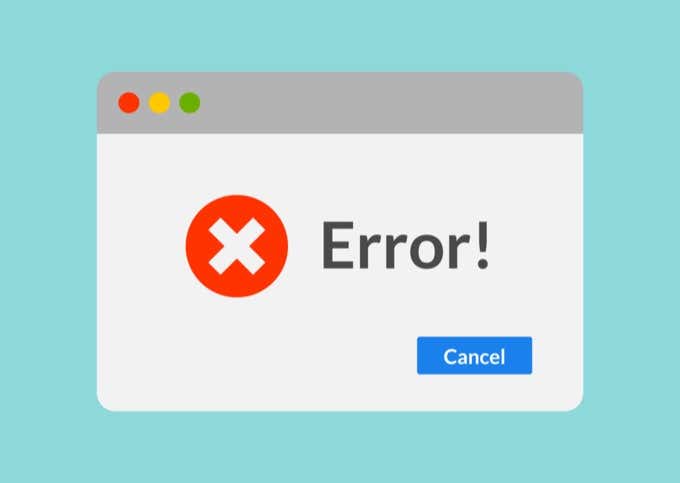
1. Установите распространяемый компонент Microsoft Visual C ++ 2013.
Программы, зависящие от распространяемого пакета Visual C ++ 2013, автоматически добавят соответствующие компоненты пакета на ваш компьютер во время установки.
Для подтверждения перейдите в Пуск> Настройки> Приложения> Приложения и функции. Затем прокрутите вниз и проверьте наличие распространяемого пакета Microsoft Visual C ++ 2013. Вы должны увидеть отдельные списки (x64) и (x86) одного и того же пакета, если вы не используете 32-разрядную версию Windows.
Если не удается найти распространяемый компонент Visual C ++ 2013, необходимо установить его вручную. Посетить Распространяемые пакеты Visual C ++ для Visual Studio 2013 на официальном веб-сайте Microsoft, выберите Загрузить и загрузите установщики vredist_x64.exe и vcredist_x86.exe.
Затем запустите оба установщика один за другим, чтобы установить распространяемый компонент Visual C ++ 2013. Затем перезагрузите компьютер и проверьте, не появляется ли ошибка «MSVCR120.dll отсутствует».
Кроме того, вы можете использовать установщики распространяемого пакета Visual C ++ 2013 из источника установки программы, вызывающего ошибку «msvcr120.dll отсутствует». Они должны находиться в папке с надписью VCRedist.
2. Восстановите распространяемый компонент Microsoft Visual C ++ 2013.
Если на вашем компьютере присутствует распространяемый компонент Microsoft Visual C ++ 2013, вы должны восстановить его, чтобы исключить проблемы, вызванные повреждением файла.
Начните с выбора распространяемого пакета Microsoft Visual C ++ 2013 (x64) в разделе «Приложения» приложения «Параметры» и выберите «Изменить».
В появившемся мастере изменения установки выберите «Восстановить» и дождитесь восстановления установки. Затем повторите то, что вы только что сделали для распространяемого пакета Microsoft Visual C ++ 2013 (x86).
Если у вас возникнут какие-либо проблемы при восстановлении распространяемого пакета Visual C ++ 2013, используйте параметр «Удалить», чтобы удалить оба пакета с вашего компьютера. Затем загрузите новые установщики и используйте их для переустановки распространяемого пакета Visual C ++ 2013 с нуля.
В некоторых случаях копирование файла MSVCR120.dll в каталог установки проблемной программы может помочь устранить ошибку «MSVCR120.dll отсутствует».
Вы должны найти 64-разрядную и 32-разрядную версии файла MSVCR120.dll, расположенные в следующих каталогах:
- Локальный диск (C :)> Windows> System32 — 64-битная версия
- Локальный диск (C :)> Windows> SysWOW64 — 32-битная версия
В зависимости от версии программы скопируйте и вставьте файл MSVCR120.dll в корень папки установки. Программы, расположенные в папке Program Files (x86), например, работают в 32-разрядной версии, поэтому необходимо использовать файл MSVCR120.dll из SysWOW64.
Примечание. Если вы используете 32-разрядную версию Windows 10, необходимо использовать файл MSVCR120.dll из папки System32.
4. Восстановите или переустановите программу.
Если вы по-прежнему получаете сообщение об ошибке «MSVCR120.dll отсутствует» на вашем компьютере, попробуйте восстановить или переустановить программу, которая вызывает его появление. Надеюсь, это должно решить проблемы, мешающие ему работать с распространяемым пакетом Visual C ++ 2013.
Перейдите в Пуск> Настройки> Приложения. Затем выберите программу и выберите «Изменить», чтобы исправить ее. Если параметр отображается серым цветом, удалите программу и переустановите ее.
5. Обновить программу
Также неплохо обновить программу. Получите последнюю версию установщика приложения — например, через веб-сайт разработчика — и используйте ее для обновления или переустановки программы.
6. Установите обновления Windows 10.
Последние обновления Windows 10 содержат меньше ошибок и сбоев, которые могут помешать программам обнаруживать компоненты среды выполнения Visual C ++ 2013 Redistributable. Если вы давно не обновляли свой компьютер, сделайте это сейчас.
Откройте меню «Пуск» и выберите «Настройки»> «Обновление и безопасность». Затем выберите Проверить наличие обновлений и выберите Загрузить и установить, чтобы применить все обновления.
7. Запустите средство проверки системных файлов.
Хотя распространяемый компонент Visual C ++ 2013 не входит в состав Windows 10, вам следует проверять и исправлять любые системные ошибки с помощью средства проверки системных файлов.
Нажмите Windows + S, чтобы открыть Windows Search, введите cmd и выберите Запуск от имени администратора. Затем введите sfc / scannow в консоли командной строки с повышенными привилегиями и нажмите Enter.
Сканирование SFC обычно занимает несколько минут. Если кажется, что он застрял, наберитесь терпения, и через некоторое время он должен снова начать двигаться.
Кроме того, вы можете запустить DISM (обслуживание образов развертывания и управление ими) сканирование и используйте Check Disk (chkdsk), чтобы исправить дополнительные ошибки на вашем компьютере.
8. Поиск компьютерных вирусов.
Еще не повезло? Вам следует исключить возможность заражения вредоносным ПО, выполнив сканирование на наличие компьютерных вирусов.
Попробуйте использовать встроенный в Windows 10 инструмент безопасности Windows. Вы можете вызвать его, выбрав значок безопасности Windows на панели задач. Когда он появится, выберите Защита от вирусов и угроз, выберите Параметры сканирования, переключитесь на Полное сканирование и выберите Сканировать.
Если Служба безопасности Windows ничего не обнаружит, вам следует продолжить сканирование с помощью специального инструмента для удаления вредоносных программ. Бесплатная версия Malwarebytes — отличный выбор, который отлично справляется с избавлением вашего компьютера от вирусов.
Потерянное и найденное
В большинстве случаев установка или восстановление распространяемого пакета Visual C ++ 2013 должна навсегда устранить проблему «MSVCR120.dll отсутствует».
Если вы продолжаете получать сообщение об ошибке, несмотря на проработку остальных предложений, вам следует рассмотреть сброс Windows 10 до заводских настроек по умолчанию. Это может решить любые основные проблемы, вызывающие появление ошибки. Но продолжайте только после того, как взвесите все за и против длительной процедуры сброса операционной системы.































 + R одновременно.
+ R одновременно.